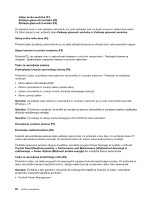Lenovo ThinkPad Edge E135 (Slovenian) User Guide - Page 37
Uporaba kazalne naprave UltraNav, Hardware and Sound
 |
View all Lenovo ThinkPad Edge E135 manuals
Add to My Manuals
Save this manual to your list of manuals |
Page 37 highlights
• Pripomoček prikaza na zaslonu • Gonilniki brezžične naprave Če želite izvedeti več o brezžičnih funkcijah, glejte razdelek »Brezžične povezave« na strani 29. Kontrolniki za večpredstavnost F10: prejšnji posnetek/prizor F11: predvajanje ali začasna zaustavitev F12: naslednji posnetek/prizor Druge funkcije Fn + B: ima enako funkcijo kot tipka Break. Fn + P: ima enako funkcijo kot tipka Pause. Fn + S: ima enako funkcijo fot tipka SysRq. Fn + K: ima enako funkcijo kot tipka ScrLK. Uporaba kazalne naprave UltraNav Računalnik je opremljen s kazalno napravo UltraNav. Kazalna naprava UltraNav je sestavljena iz kazalne palice TrackPoint in sledilne ploščice, ki sta samostojni kazalni napravi z osnovnimi in razširjenimi funkcijami. Napravi lahko konfigurirate z želenimi nastavitvami. • Nastavite kazalno palico TrackPoint in sledilno ploščico kot kazalni napravi. S to nastavitvijo omogočite uporabo osnovnih in razširjenih funkcij kazalne palice TrackPoint in sledilne ploščice. • Nastavite kazalno palico TrackPoint kot glavno kazalno napravo in sledilno ploščico samo za razširjene funkcije. S to nastavitvijo omogočite uporabo osnovnih in razširjenih funkcij za kazalno palico TrackPoint, medtem ko omejite uporabo sledilne ploščice samo na funkcije pomikanja, dotikanja in upočasnjenega premikanja kazalca. • Nastavite sledilno ploščico kot glavno kazalno napravo in kazalno palico TrackPoint samo za razširjene funkcije. S to nastavitvijo omogočite uporabo osnovnih in razširjenih funkcij za sledilno ploščico, medtem ko omejite uporabo kazalne palice TrackPoint samo na funkcije pomikanja in povečevalnega stekla. • Nastavite kazalno palico TrackPoint kot glavno kazalno napravo in onemogočite sledilno ploščico. • Nastavite sledilno ploščico kot glavno kazalno napravo in onemogočite kazalno palico TrackPoint. Spreminjanje nastavitev kazalne naprave UltraNav Na zavihku UltraNav v oknu Mouse Properties (Lastnosti miške) lahko spremenite nastavitve kazalne naprave UltraNav, tako da kliknete Start ➙ Control Panel (Nadzorna plošča) ➙ Hardware and Sound (Strojna oprema in zvok) ➙ Mouse (Miška) ➙ UltraNav. Nastavitve kazalne naprave UltraNav lahko spremenite tudi tako, da kliknete ikono UltraNav v območju za obvestila Windows. Če želite prikazati ikono UltraNav v območju za obvestila Windows, glejte razdelek »Dodajanje ikone UltraNav v območje za obvestila Windows« na strani 24. Uporaba kazalne naprave TrackPoint Kazalna naprava TrackPoint je sestavljena iz kazalne palice 1 na tipkovnici in treh gumbov na spodnjem delu tipkovnice. Če želite premakniti kazalko 5 na zaslonu, pritisnite nedrsni pokrovček na kazalni palici Poglavje 2. Uporaba računalnika 21